אם יש לך מחברת אחת בלבד, אין צורך לסגור אותה לאחר סיום העבודה. פשוט סגור את OneNote וההערות שלך יישמרו באופן אוטומטי.
אם יש לך מחברות מרובות, או אם אתה עובד עם מחברות משותפות, באפשרותך לעבור בין מחברות, או לכווץ אותן, כדי להקל על הניווט.
-
לחץ על שם המחברת שאתה עובד בה כרגע. רשימה של מחברות זמינות תופיע.
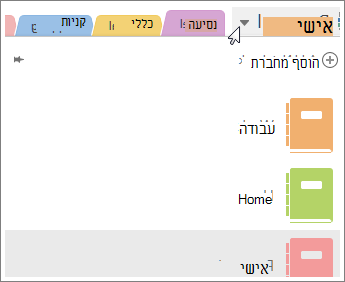
-
לחץ על המחברת שברצונך לעבור אליה.
הסרת מחברת מהרשימה
לאחר שאתה מסיים לעבוד עם המחברת באופן סופי, נניח בסוף הסימסטר או עם סיום פרוייקט, באפשרותך להסיר אותה מרשימת המחברות שלך.
-
לחץ על שם המחברת שאתה עובד בה כרגע כדי לראות את רשימת המחברות הזמינות.
-
לחץ באמצעות לחצן העכבר הימני על המחברת שברצונך לסגור ולחץ על סגור מחברת זו.
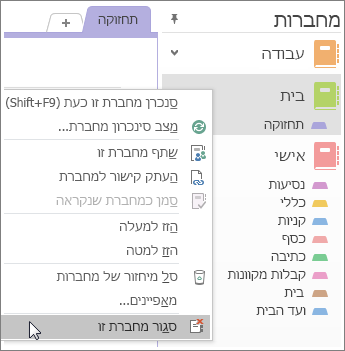
עצה: בעת הסרת מחברת מהרשימה, היא אינה נמחקת. כדי להשיג אותה בחזרה, לחץ על קובץ > פתח ובחר את המחברת שברצונך לפתוח מחדש מתוך הרשימה מחברות אחרונות. אם תרצה, תוכל למחוק מחברות לצמיתות.










